Du möchtest ein Google Ads Konto erstellen und online Werbung schalten? Ich zeige dir in meiner Schritt-für-Schritt-Anleitung, wie du das machst und auf was du alles achten solltest.
Google Ads Gutschein holen
Als Erstes gehst du einfach in die Google Suche und gibst in die Suchleiste „Google Ads“ ein. Doch dann würdest du die Chance verpassen von Google einen Gutschein zu bekommen. Also gib doch lieber „Google Ads Gutschein“ ein. In der Regel bietet Google Neukunden eine kleine Starthilfe an. Momentan schaltet Google dazu in den Suchergebnissen die Anzeige „Erste Schritte mit Google Ads – Starthilfe gefällig?“. Da klickst du drauf:
Achte darauf nur auf Ergebnisse von Google zu klicken, denn die Gutscheine erhältst du direkt von Google. Im nächsten Schritt landest du auf der Landingpage von Google, wo dir in der Regel 75 Euro Startguthaben als Gutschein für ein Investment von 25 Euro angeboten werden. Folge den Schritten der Anmeldung.
Als Nächstes wirst du bei der Anmeldung nach deiner E-Mail-Adresse gefragt. Wenn du eine Googlemail-Adresse nutzt, so wird automatisch das passende Google Ads Konto erstellt. Doch wenn du beispielsweise mit deiner Firmendomain die Anmeldung durchführen willst, so musst du erst ein Google-Konto erstellen. Das ist aber auch kein Problem und geht relativ schnell vonstatten:
Folge den Anweisungen und fülle deine Daten aus. Verifiziere die Mailadresse mit dem Bestätigungscode, welchen du zugesendet bekommst. Im Anschluss musst du deine Telefonnummer eintragen, auch diese bestätigst du mit einem Googlecode, welchen du per SMS bekommst. Folge den nächsten Schritten. Lies dir aufmerksam die Datenschutzerklärung und die Geschäftsbedingungen durch und bestätige diese.
Du bekommst später eine weitere E-Mail, in der du deine Anmeldung für den Newsletter bestätigst und dann den Gutschein-Code erhältst.
My Business Account ist optional
Du wirst im Folgenden gefragt, ob du ein Google My-Business-Profil anlegen möchtest. In der Regel, sofern dein Unternehmen nicht gerade gegründet wurde, hast du dieses bereits. Dieser Schritt ist optional:
Google Express ausschalten
Jetzt seit ihr bereits in eurem Google Ads Konto, aber es handelt sich hierbei um ein Express-Konto, welches leichter zu bedienen ist, aber deutlich weniger Funktionen bietet. Wenn ihr die volle Kontrolle haben möchtet, dann empfehle ich euch, das Konto zu einem normalen Google Ads Konto umzuwandeln. Dabei muss man anmerken, wenn du lediglich für ein kleines lokales Ladengeschäft Werbung schalten möchtest und dich nicht intensiver mit Google Ads befassen möchtest, dann ist das Express-Konto gar nicht schlecht. Wenn du aber deine Werbekampagnen bis ins Detail steuern möchtest und beispielsweise einen Onlineshop betreibst, dann solltest du den Wechsel unbedingt durchführen. Dazu richtest du einfach kurz mithilfe des Assistenten die Google Express-Kampagne zu Ende ein.
Wenn dir dieser Schritt unklar ist, dann sieh dir ganz unten meine Videoanleitung an. Wenn du im Folgenden alle deine Daten eingetragen und deine gewünschte Zahlungsart gewählt hast, dann kannst du rechts oben auf den Schraubenschlüssel klicken und wählst „Einstellungen für Fortgeschrittene“. Dieser Schritt kann nicht rückgängig gemacht werden. Damit auch die Express-Ansicht verschwindet, lädst du Google Ads einmal neu, dann erscheint oben rechts der Button „Ansicht wechseln“. Nun hast du ein normales Google Ads Konto erstellt, welche alle Einstellungsmöglichkeiten bietet.
Vergiss nicht deine Express-Kampagne am Ende zu pausieren, damit hier erstmal keine Kosten entstehen.
Weitere Einrichtung um ein Google Ads Konto zu erstellen
Im weiteren Anmeldeverlauf wirst du weitere Informationen zu deinem Unternehmen ausfüllen, hierzu zählt deine Adresse und die Umsatzsteuer-ID. An dieser Stelle kannst du nun auch den Gutschein-Code eingeben:
Zahlungseinstellungen
Darunter musst du deine Zahlungsmethode auswählen. Hier werden dann die regelmäßigen Kosten automatisch abgebucht:
In der Regel steht hier die Kreditkarte, das Paypal-Konto oder auch die Abbuchung vom Bankkonto zur Verfügung. Bei neuen Konten kann es mitunter vorkommen, dass man nur eine Kreditkarte hinterlegen kann. Wenn dem so ist, dann werden in der Regel ein paar Tage später auch die anderen Zahlungsmethoden freigeschaltet. Folge jetzt einfach den Anweisungen. Wenn du ein Bankkonto als Zahlungsart gewählt hast, dann überweist dir Google in den kommenden Tagen einen Betrag von bis zu 0,25 Euro, anhand dessen du dein Konto bestätigen kannst. Bis dieses bestätigt ist, bleibt dein Konto inaktiv.
Videoanleitung um ein Google Ads Konto zu erstellen
Am einfachsten kannst du meine Anleitung natürlich als Video folgen, hier siehst du alle Schritte noch detaillierter:
Fazit zum Thema Google Ads Konto zu erstellen
Ein Konto anzulegen ist gar nicht schwer und dazu kommt man relativ einfach an eine schöne Starthilfe in Form von einem Gutschein. Ob du nun ein Express-Konto behältst oder das Konto für Fortgeschrittene wählst, bleibt dabei ganz dir überlassen. Wenn du Hilfe bei der Einrichtung benötigst, dann bin ich gerne für dich da. Wenn du noch gar nicht weißt, was Google Ads ist, dann empfehle ich dir meinen Beitrag: Was ist Google Ads?
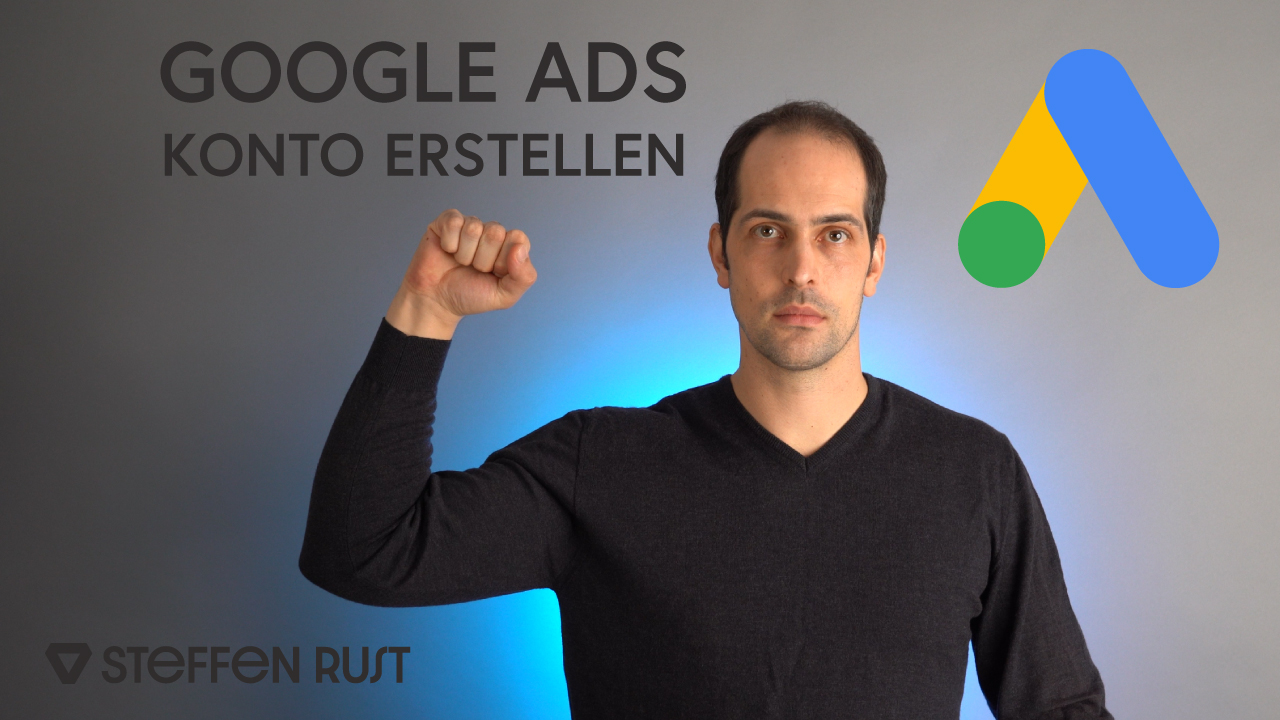
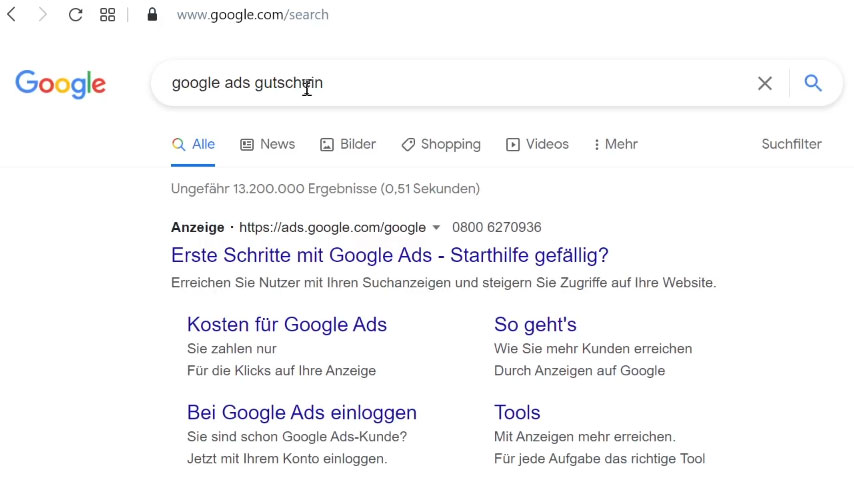
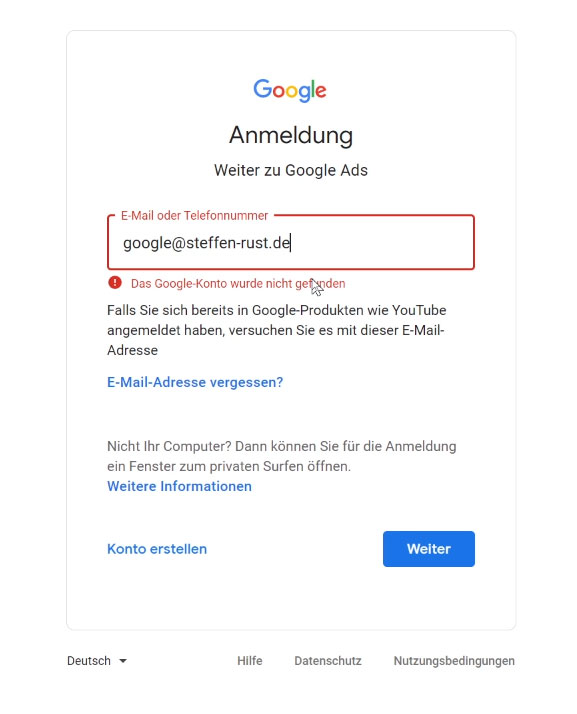
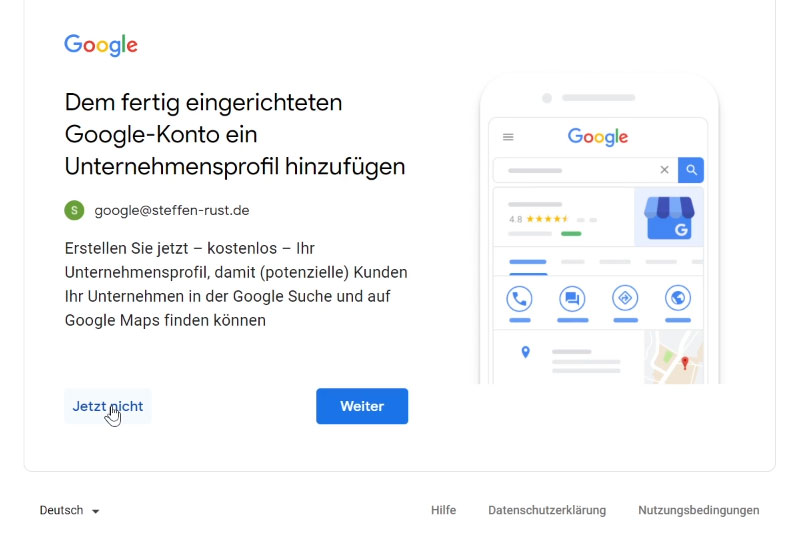
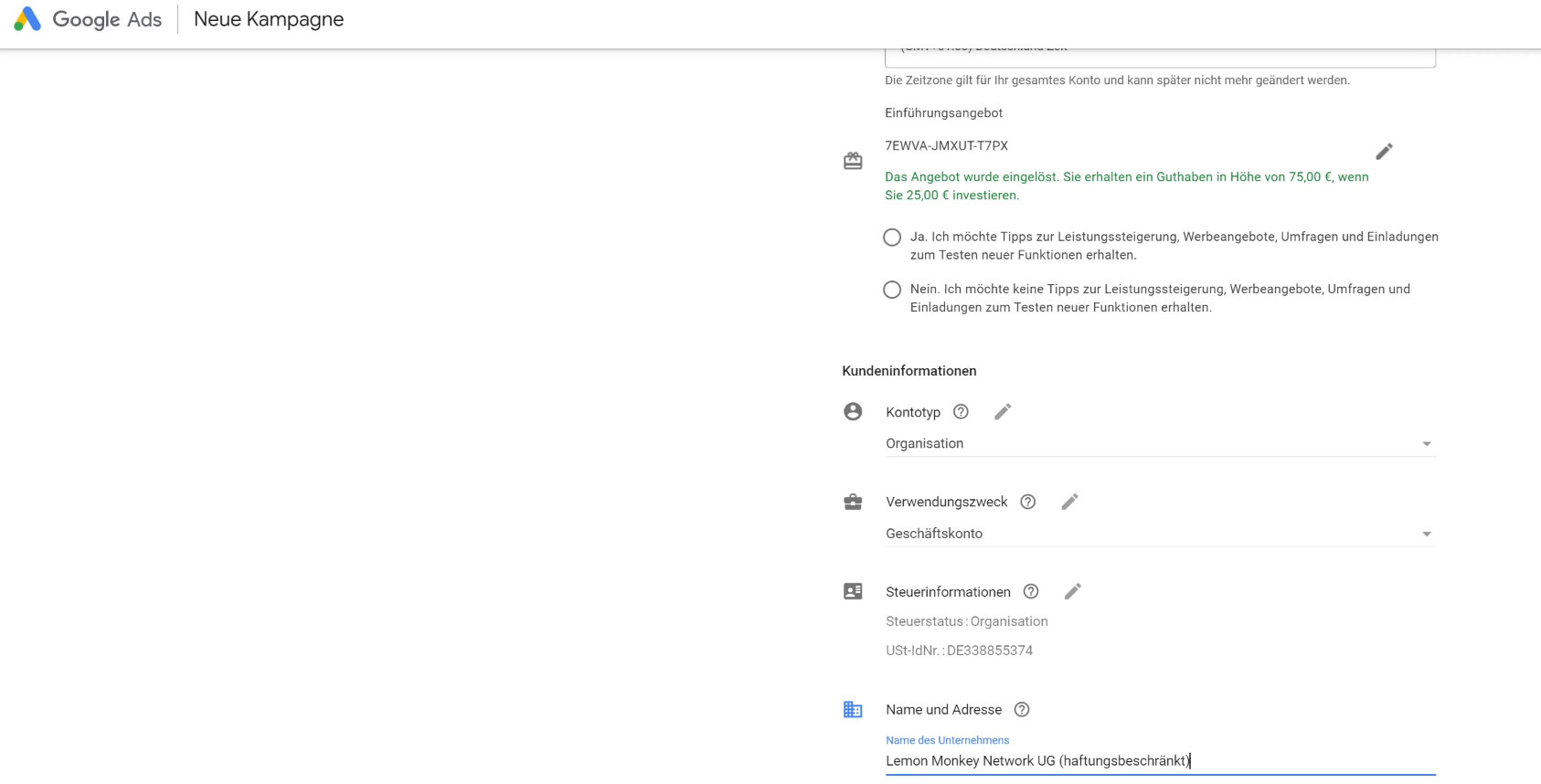
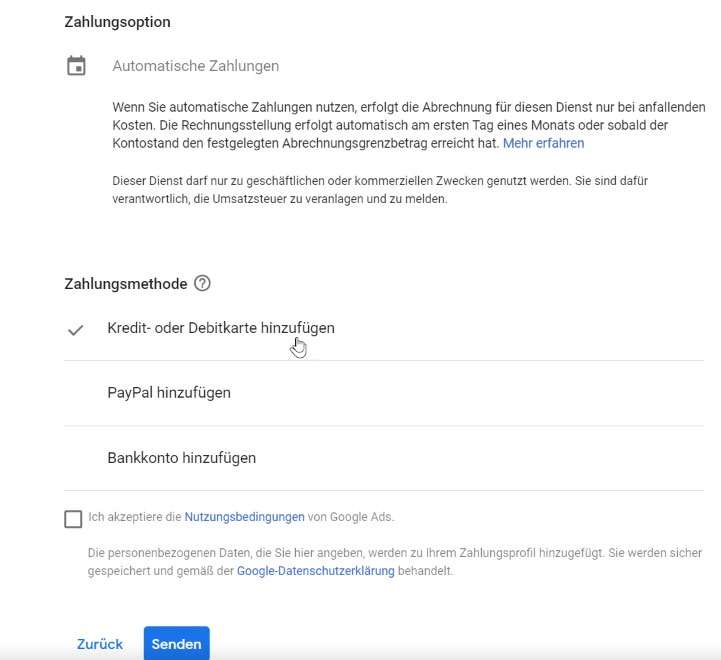


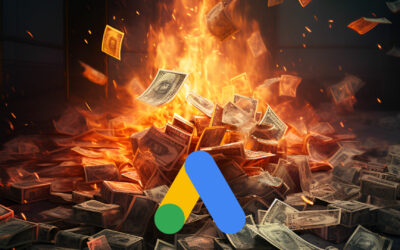

0 Kommentare